Videonu bir sahədən digərindən göstərmək üçün oynatma zamanı bölgənin hərəkətinə uyğunlaşan Glaxnimate ilə maskanı necə yaratmaq olar
Bu, aralarındakı sinerjiyə həsr etdiyim üçüncü yazıdır
vuruş, video redaktoru çox sadə və
Glaxnimateportativ proqram vektor qrafikası. Birincidə necə olduğunu gördük animasiyalar əlavə edin
videolara və ikincidə necə
maska çəkin
çoxbucaqlı vasitəsilə. İkinci yazıda maska a-nın üstünə düzəldilib jpg şəkli ona görə də bütün dövr ərzində dəyişməz qaldı
filmin səsləndirilməsi.
Bu üçüncü yazıda maskanın necə çəkilə biləcəyini bir videoda göstərərək bu son mövzunu dərinləşdirəcəyəm
sonra dəyişdirilən sahə filmin oynatılması zamanı. Əslində içində Glaxnimate funksiyası var
Rekord (rekord) ilə oxşardır
əsas kadrlar artıq görülüb vuruş VƏ
da Vinçi həll edir.
Düşmək üçün Glaxnimate yazının əvvəlində link verilmiş səhifəyə klikləyin və keçin stabil versiya. sahibi olan a Microsoft PC linkə klikləyəcək
windows zip faylı yükləmək üçün zip o, daha sonra eyni paketi açmalı olacaq pəncərələr qalxır
Hər şeyi çıxarın
və ya ilə
7-ZIP. Məzmunu ilə yaradılacaq qovluqda
ZIP, Faylın üzərinə iki dəfə vurun glaxnimate.vbs
avtomatik olaraq proqram interfeysini açacaq.
İstifadə etməzdən əvvəl Glaxnimate ilə
Atışma,
hətta boş bir layihəyə gedərək xilas olmaq lazımdır
Fayl -> Fərqli Saxla və sonra a adseç taleyi ilə eyni qovluqdan
Glaxnimate
və davam edin Qorumaq.
vuruş
tərəfindən dəstəklənir pəncərələr, Makintoş VƏ
Linux
və onun quraşdırılması üçün yuxarı qalxdıq Yükləmək üçün klikləyinreklam banneri bağlıdır və klikləyin
windows quraşdırıcısı iki veb saytdan birində
fosshub VƏ GitHubGenericName.
Formatda fayl endiriləcək .exe iki dəfə klikləyin və quraşdırmanı başa çatdırmaq üçün dialoq qutularını izləyin. Özümdə yerləşdirdim Youtube kanalı
motosiklet maskaları yaratmaq üçün təlimat Glaxnimate.
özünü buraxır vuruş Mən oturdum
Pleylist əməliyyat etmək istədiyiniz iki videonu dartıb buraxın. Birincisi, maskanı çəkməli olacağımız fon olacaq, ikincisi isə maskanın özündə göstəriləcək.
Maskada nümayiş etdiriləcək video üzərinə sürüklənir
Zaman qrafiki sonra eyni menyuya klikləyin, yuxarı qalxın
Əməliyyat Track -> Video Track əlavə edin maskanın daxil ediləcəyi ikinci videonu sürükləmək üçün.
Maskanın çəkiləcəyi video bir-birinin üzərinə qoyulmalı və iki film öz müddətində bərabərləşdirilməlidir. Bir kliklə yuxarıdakı videonu seçirsiniz və sonra yuxarı qalxırsınız Filtrlər və düyməni basın Daha çox.
Kartda Video üzərinə klikləyin
Maska: çəkmək (Glaxnimate). Konfiqurasiya pəncərəsi açılacaq.
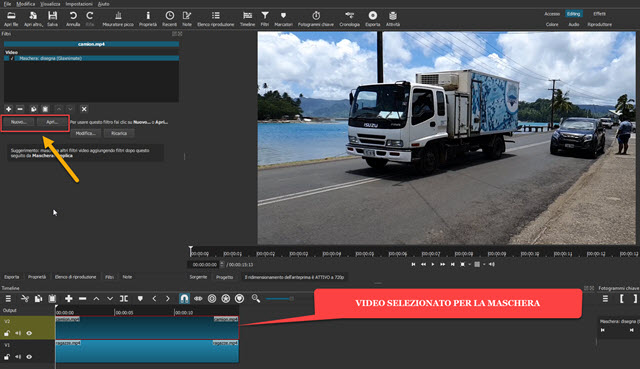
İki düymədən birini vurun Yeni və ya
açsan
sonra seçin boş layihə faylı ilə xilas oldu Glaxnimate formatda .RAWR. Getmək üçün pəncərəni göstərək Bəli başına
faylı dəyişdirin.
Avtomatik olaraq açılacaq Glaxnimate burada maskanı tətbiq etmək üçün videonu da göstərəcəyik. Siz oynatma başlığının üzərində yerləşdirilib-yerləşmədiyini yoxlayırsınız ilk kadr filmin. Alət seçilib Bezier əyrisini çəkin solda, sonra aşağıdakı videonu göstərmək istədiyiniz sahədə çoxbucaqlının izini sürün.
Hər bir klik üçün da, də. İndiki halda yalnız olacaq 4 klik dördbucaqlı yaratmaq. Son klik baş verəcək birincidən yuxarı eskiz yaratmaq. Bu işdə bizə kömək edə bilərsiniz Genişlənmə Ctrl düyməsini basıb saxlayaraq siçan təkərini irəli apararaq aktivləşdirilir. Ekranı hərəkət etdirmək üçün eyni təkəri sıxırsınız.

Tamamladıqdan sonra izlə daxil olun
Doldurma rəngi müəyyən etmək üçün palitranı açmaq #FFFFFF yəni
Ağ və davam edin tamam. Siçan ilə çəkilmiş maska sonra rənglənəcək ağ.
Düşsək toxunun lakin, bu maska yalnız üçün işləyəcək ilk kadr. Videonun oxudulması zamanı maskanı dəyişdirmək üçün alətə klikləyin Redaktə etmək üçün bu mənə göstərəcək bizə çoxbucaqlı.
düyməsinə klikləyin Qeyd və oynatma başlığını irəli aparır. Kursorla maskanı ərazinin yeni mövqeyinə və ölçüsünə uyğunlaşdırmaq üçün qovşaqları hərəkət etdirirsiniz. Sonra yenidən yuxarı qalxın Qeyd.

Bir sıra
əsas kadr
videonu oynayarkən maskanın formasını uyğunlaşdıracaq. Aydındır ki, bunların sayı nə qədər çox olar əsas kadrlar
və son nəticə daha yaxşıdır.
Müəyyən hallarda lazım ola bilər
yeni node əlavə edin artıq mövcud olanlara. Sonra menyuya keçin.

daxil olun Yol -> Node əlavə edin Əlavə etmək istədiyiniz konturun üzərinə klikləyin, sonra onu istədiyiniz kimi köçürün.
Son kadra çatanda Zaman qrafiki daxil olun toxunun nəticənin yaxşı olub olmadığını yoxlamaq üçün.
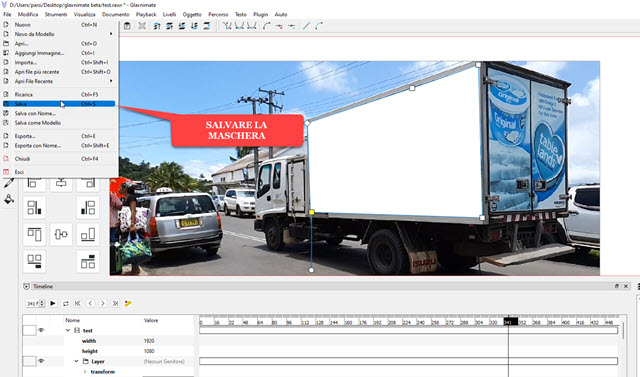
Əks halda, biz hələ də başqalarını yarada bilərik əsas kadr
düyünləri düzəldin və sonra yuxarıya doğru hərəkət edin Qeyd. Bizi qane edəndə yuxarı qalxırıq Fayl -> Saxla. Bu nöqtədə biz də bağlaya bilərik Glaxnimate.
Sonra geri qalxdıq vuruş yaradılan maskanı harada görəcəksən, amma hansı olacaq Əksinə. Göstərilməli olanı gizlətmək və gizlədilənləri göstərmək mənasında.
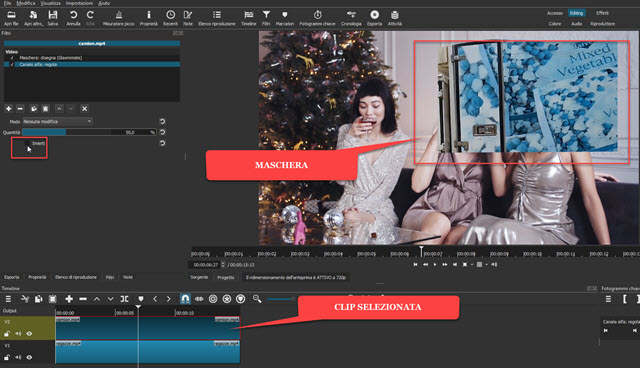
Həmişə seçilən eyni kliplə yuxarı qalxırsınız Filtrlərsən məni seç Video filtrləri və üzərinə klikləyin
Alfa Kanalı: Tənzimləyin. Bu, getmək üçün konfiqurasiya pəncərənizi açacaq Ters çevrilmiş ekranı çevirmək üçün.
Üst-üstə qoyulmuş klip çəkdiyiniz maskanın içərisindəki əsas kliplə birlikdə görünəcək.

Videonun nümayiş olunduğu sahə ölçüsünü əhəmiyyətli dərəcədə dəyişirsə, bir kliklə seçilməli olan klip üzərində hərəkət etmək lazımdır. O Video filtr ölçüsü, mövqeyi və fırlanması. Video dörd künc tutacaqları və orta nöqtəsi ilə göstəriləcək ekranın ölçüsünü dəyişdirin və yerini dəyişdirin.
Birinci kadrdan başlayırıq, i tətbiq edirik
əsas kadr sonra
Oyun başlığı və siz onu maskanın yeni vəziyyətinə və ölçüsünə uyğunlaşdırmaq üçün yenidən ekranda hərəkət edirsiniz.
Nəticəni yoxlamaq üçün videoya baxış keçirilir. İsteğe bağlı olaraq,
Eksponensial Blur Filtri maskada videonu çox aydın olmayan şəkildə göstərmək. Nəticəni saxlamaq üçün bura keçin
İxrac, seçirsən Şablon fayla MP4 sonra üzərinə klikləyin faylı ixrac edinseçirsən çıxış qovluğua verirsən ad video üçün yuxarı qalxırsınız Qorumaq və pəncərədə göstərilən kodlaşdırmanın sonunu gözləyin Fəaliyyətlər.
